欢迎光临好主题官网!致力于 WordPress 企业主题定制开发及 WP外贸模板下载。
欢迎光临好主题官网!致力于 WordPress 企业主题定制开发及 WP外贸模板下载。

在运营 WooCommerce 商店时,「商品图片尺寸」绝对是影响转化率与用户体验的关键。QQ群里那位朋友提到的问题——“我只想用 400 × 400 px 的方图,会不会被 WooCommerce 强行放大而变模糊?”——其实也是无数独立站卖家都会纠结的点。下面就系统地聊一聊 WooCommerce 对图片尺寸的处理机制、400 × 400 的利弊、以及如何找到兼顾加载速度和清晰度的“黄金像素”。
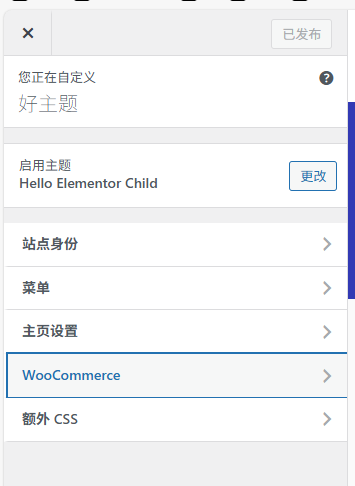
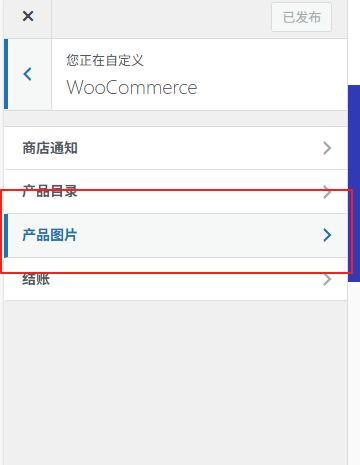
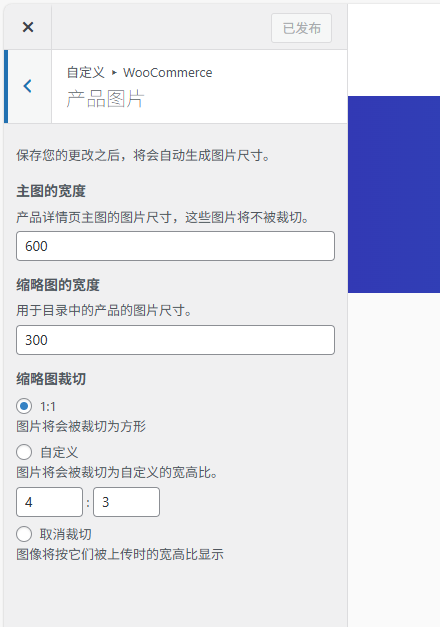
srcset)机制
srcset 就生成不了大尺寸版本,Retina/4K 屏会直接拉伸 400 px 小图,糊是肯定的。| 场景 | 是否推荐 | 原因 |
|---|---|---|
| 缩略图网格(店铺 / 分类列表) | ✅ 可行 | 网格卡片通常显示 200–300 px;400 原图向下压缩,清晰度足够。 |
| 商品详情页主图 | ❌ 不推荐 | 详情页视口常在 600–800 px;放大会糊且难支持放大镜 Zoom。 |
| 放大镜 / 灯箱效果 | ❌ 不推荐 | 用户点开后期望 1000+ px,400 图细节不足。 |
| 移动端优先且不支持放大 | ⚠️ 视情况 | 仅针对低带宽或极简需求可以接受。 |
结论
400 × 400 只适合作为「最小备份尺寸」或缩略图输入,而非主图。若想保证多设备兼容,建议上传 至少 800 × 800,再让 WordPress 自动下采样。
经验法则:上传宽度 = 终端最大展示宽度 × 2(考虑 Retina 2×)。例如详情页主体容器最大 700 px,则上传 1400 px 方图即可覆盖 99% 设备。这样既不会浪费过多体积,又能在高清屏上保持锐利。
max-width 或计算后的 clientWidth。loading="lazy";首屏主图可考虑 fetchpriority="high" 增强 LCP 指标。object-fit: contain;。| 误区 | 解释 |
|---|---|
| “图片越大越好” | 大图无损,但体积拖慢 TTFB 与 LCP,应结合动态压缩、CDN。 |
| “主题推荐 600 就传 600” | Retina 设备会放大两倍;建议准备 1200。 |
| “换尺寸后直接生效” | 需刷新缓存 + Regenerate Thumbnails;否则前端仍调旧版。 |
| “压缩 = 画质差” | 无损或轻度有损压缩对肉眼无影响,反而利于 SEO。 |
如果你只打算上传 400 × 400 px 的图片,WooCommerce 不会在后台阻止你,但在高分屏和放大镜场景下,模糊是肉眼可见的。与其担心 WooCommerce 会“强行”放大,不如主动把源文件分辨率提高到 800 × 800 乃至 1000 × 1000,再配合 WebP 压缩,让用户既能秒开页面,又能放大查看细节,一举两得。
动手清单
- 检查主题详情页图片实际显示宽度
- 按 2× 规则生成新图并批量上传
- Regenerate Thumbnails & 清理缓存
- 开启 WebP/AVIF + CDN 压缩
- 用 Google PageSpeed Insights 复测 LCP
希望这篇文章能帮到同样纠结图片尺寸的你!如果有更多 WooCommerce 优化问题,欢迎在评论区交流。
本文由 好主题 原创整理,致力于分享实用的 WordPress 建站知识与主题开发经验。 我们专注于提供高质量的 WordPress企业主题 资源,帮助中小企业轻松构建专业网站。 转载请注明来源,并保留原文链接,感谢您的支持与理解。
联系我们
教程看不懂?联系我们免费为您解答!免费助力个人,小企站点!

登录您的账户,享受会员专属服务
成为会员,获得更多专属优惠!